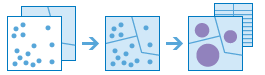Агрегировать точки
Этот инструмент работает со слоем точечных объектов и слоем площадных объектов. Сначала он определяет, какие точки находятся в пределах каждого полигона. После определения пространственных отношений точек и полигонов вычисляется статистика точек в пределах площади, которая затем присваивается этому полигону. Чаще всего определяется число точек в пределах полигона, но вы можете вычислять и другую статистику.
Например, у вас есть точечные объекты, представляющие кафе, и площадные объекты округов, и вы хотите определить объемы продаж кофе по округам. Предположим, что для кафе есть атрибут TOTAL_SALES, тогда вы можете суммировать все значения TOTAL_SALES по каждому округу, определить минимум или максимум TOTAL_SALES или стандартное отклонение всех продаж по каждому округу.
Если опция Использовать текущий экстент карты включена, будут анализироваться только объекты входного точечного слоя и слоя областей, которые отображаются в момент анализа в текущем экстенте. Если опция отключена, будут анализироваться все объекты входного точечного слоя и слоя областей, даже если они находятся вне текущего экстента карты.
Выберите слой, содержащий точки, которые будут агрегированы по областям
Точечный слой, который будет агрегирован по областям.
Кроме выбора слоя из вашей карты, можно щёлкнуть Выбрать слои анализа Living Atlas или Выбрать слой анализа в нижней части ниспадающего списка. Откроется галерея, содержащая подборку слоев, подходящих для множества разных типов анализа.
Выберите слой, содержащий области для агрегирования
Слой областей, по которому будут агрегированы точки. Все точки, которые укладываются в пределы границ областей, будут подсчитаны и дополнительно суммированы, в соответствии с выбранной статистикой.
Вы можете выбрать между заданным слоем областей или бинами, которые генерируются при работе инструмента. При генерации бинов, заданное для опции Квадрат число и единицы измерения определяют размеры квадрата. Для Шестиугольника число и единицы измерения определяют расстояние между параллельными сторонами.
Кроме выбора слоя из вашей карты, можно щёлкнуть Выбрать слои анализа Living Atlas или Выбрать слой анализа в нижней части ниспадающего списка. Откроется галерея, содержащая подборку слоев, подходящих для множества разных типов анализа.
Сохранить области без точек
Определите, следует ли включать в итоговый слой области, в которых отсутствуют точки. Если опция не отмечена, области без точек не будут отображаться на итоговом слое. Если опция включена, области без точек будут отображаться на итоговом слое.
Добавление статистики
Вы можете вычислить статистику по атрибутам входного точечного слоя, такую как сумму, среднее, минимум, максимум и стандартное отклонение. В итоговом слое будут содержаться новые атрибуты для каждой вычисленной статистики. Можно добавить любое число вычисленных статистических значений, выбрав атрибут и статистику (появится новое поле со списком).
Если в слое суммирования отсутствуют числовые поля, дополнительная статистика будет недоступна.
Выбрать поле для группировки
Вы можете применить статистику для построения групп, используя значения атрибута во входном точечном слое. Например, если вы хотите группировать преступления в пределах заданной окрестности, вы можете воспользоваться полем Crime_type в котором представлено пять типов преступления. Каждая группа представляет уникальный тип преступления, и выбранный вами тип статистики может быть вычислен для каждого уникального значения в поле Crime_type. Статистика для каждой группы, наряду с количеством точек, будет отображена во всплывающем окне результатов. Когда вы выбираете атрибут для группировки, вы получаете два типа результатов: результирующий слой и результирующую таблицу, содержащую статистику для каждой уникальной группы.
Добавить меньшинство, большинство
Эта опция активна, когда вы выбираете поле для группировки. Если вы хотите определить, какие атрибутивные значения в пределах каждой группы составляют меньшинство или большинство, выберите Добавить меньшинство, большинство. Если вы указали опцию Добавить меньшинство, большинство, к результирующему слою будут добавлены два новых поля. Если вы также выберите Добавить процент, к результирующему слою будут добавлены еще два дополнительных поля, содержащих величины в процентах для большинства и меньшинства в пределах каждой группы.
Например, если вы работаете в системе городского планирования и хотите определить, какие виды деревьев в городских парках составляют большинство, а какие – меньшинство, сгруппируйте данные по видам деревьев в пределах границ парков и отметьте эту опцию.
Добавить проценты
Эта опция активна, когда вы выбираете поле для группировки. Выберите Добавить проценты если вы хотите вычислить величину в процентах для каждого атрибутивного значения в пределах каждой группы. К результирующей таблице будет добавлено новое поле, содержащие величину в процентах для каждого атрибутивного значения в пределах каждой группы. Если вы также выберите Добавить меньшинство, большинство, к результирующему слою будут добавлены еще два дополнительных поля, содержащих величины в процентах для большинства и меньшинства в пределах каждой группы.
Имя слоя результата
Это имя слоя, который будет создан в разделе Мои ресурсы и добавлен на карту. Имя слоя по умолчанию зависит от имени инструмента и имени входного слоя. Если имя слоя уже используется, появится запрос ввести новое имя.
С помощью ниспадающего списка поля Сохранить результат в вы можете задать имя папки в разделе Мои ресурсы, в которую будет записан результат.